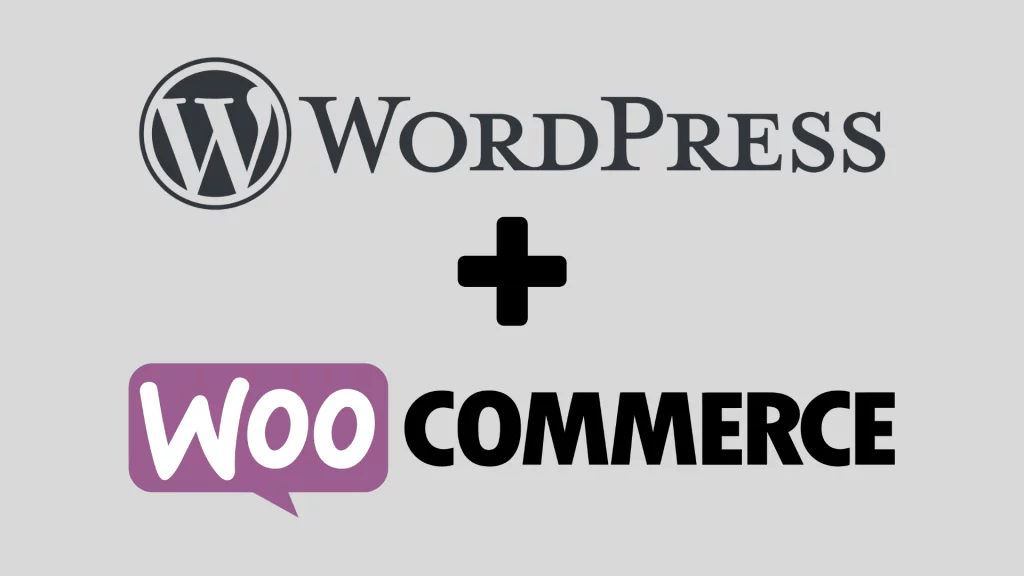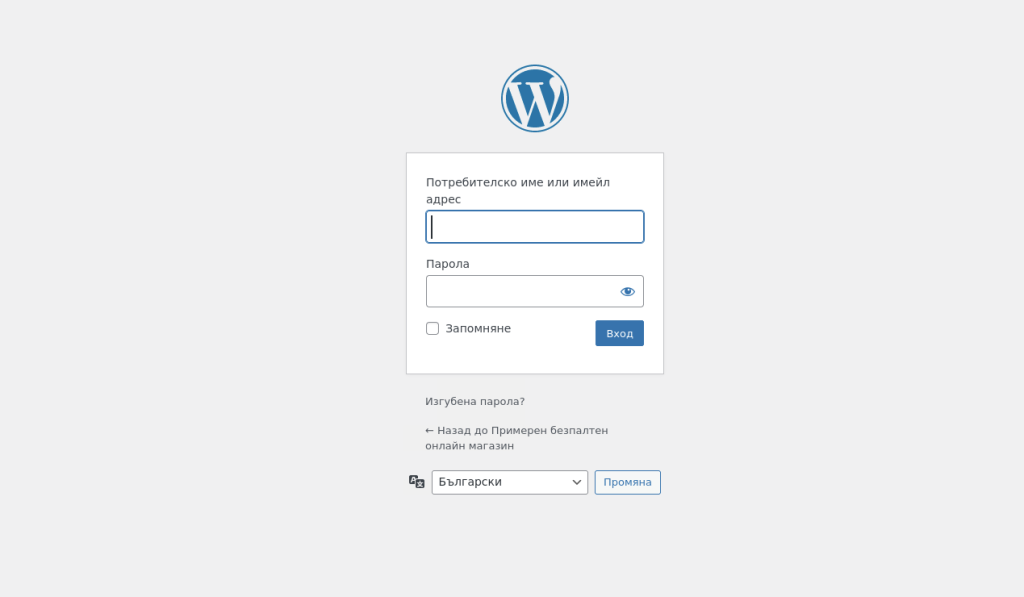Има различни начини да се контролира показването и спирането на коментарите на публикации и страници. Ето подробни инструкции как можете да управлявате коментарите в сайта си:
Изключване на коментарите за всички нови публикации и страници
Ако искате да спрете коментарите за всички нови публикации и страници, изпълнете следните стъпки:
- Отворете админ панела: Влезте в сайта си и отидете на
/wp-admin. - Отидете в „Настройки > Дискусии“ (Settings > Discussion):
- В менюто отляво кликнете на „Настройки“ и после изберете „Дискусии“.
- Изключете коментарите:
- Намерете опцията „Разреши на хората да коментират нови статии“ („Allow people to post comments on new articles“) и я премахнете.
- Промените се прилагат само за новите публикации и страници. За вече съществуващите ще трябва да действате поотделно.
- Запазете промените: Не забравяйте да кликнете върху „Запази промените“ („Save Changes“) най-долу на страницата.
Спиране на коментарите за съществуващи публикации и страници
Ако искате да изключите коментарите за вече съществуващи публикации, можете да го направите по следния начин:
- Отидете в „Всички публикации“ или „Всички страници“:
- В лявото меню изберете „Публикации“ > „Всички публикации“ или „Страници“ > „Всички страници“.
- Изберете публикациите/страниците, за които искате да спирате коментарите:
- Можете да маркирате повече от една публикация/страница чрез отметките отляво.
- Използвайте групово редактиране:
- В горната част на списъка с публикации, изберете „Групови действия“ („Bulk Actions“) и изберете „Редактирай“ („Edit“), след което натиснете бутона „Приложи“ („Apply“).
- В менюто за групово редактиране изберете „Коментари“ и задайте опцията на „Не разрешавай“ („Do not allow“).
- Потвърдете с „Обнови“ („Update“).
Изключване на коментари за индивидуални публикации или страници
Ако искате да управлявате коментарите за конкретна публикация или страница, направете следното:
- Редактирайте конкретна публикация:
- Отидете в „Публикации“ > „Всички публикации“ и изберете тази, която искате да редактирате.
- Потърсете панела „Дискусия“ („Discussion“) в редактора:
- В редактора на публикацията, намерете панела „Дискусия“ (ако не се вижда, кликнете на „Опции“ горе вдясно и изберете „Дискусия“).
- Изключете коментарите:
- Премахнете отметката от „Разреши коментари“ („Allow Comments“).
- Запазете публикацията: Кликнете „Обнови“ („Update“), за да запазите промените.
Използване на плъгин за контрол на коментарите
Ако искате още по-голям контрол над коментарите, може да използвате специален плъгин, като Disable Comments. Той ви позволява бързо и лесно да изключите коментарите за целия сайт или за определени видове съдържание (например публикации, страници и т.н.).
- Инсталирайте и активирайте плъгина Disable Comments:
- Отидете в „Разширения“ > „Добавяне на ново“, потърсете Disable Comments и го инсталирайте.
- Настройте плъгина:
- В настройките на плъгина можете да изберете къде да изключите коментарите – за всички видове съдържание или само за конкретни (например само за страници или само за публикации).
- Запазете промените: След настройките, кликнете на „Запази промените“.
Показване на коментарите на сайт
Ако искате коментарите да се показват под публикациите или страниците, уверете се, че са разрешени:
- Активирайте коментарите:
- Уверете се, че опцията „Разреши коментари“ е избрана за публикациите или страниците, за които искате да показвате коментари.
- Настройка на коментарния блок в темата:
- В зависимост от темата ви може да се наложи да проверите настройките на темата, за да сте сигурни, че коментарите се показват. Някои теми позволяват включване и изключване на коментарите директно през „Персонализиране“ („Customize“) > „Опции на темата“.
- Настройте броя коментари на страница:
- В „Настройки“ > „Дискусии“ можете да зададете колко коментара да се показват на една страница.
Тези стъпки ви дават пълен контрол над коментарите в сайта, независимо дали искате да ги спирате или показвате.